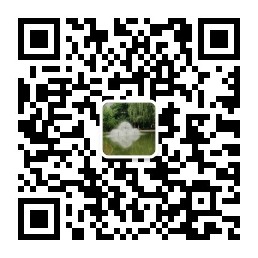我们都知道, Chrome的控制台可以在调试的时候打断点。程序运行到这的时候会停止

但有时候我们不希望程序断点执行,我们只是想看一些变量的信息。
按照以前的方式,我们只能去修改源码增加打印日志的语句, 这样既浪费时间, 又需要在调试完成后清理掉我们打印的日志代码。
其实,Chrome浏览器除了可以打断点,还可以在不修改代码的情况下则增加打印信息。
为了演示这个功能,下面写一个业务上毫无意义的页面
getElementById id选择器 boxDiv boxDiv respeat var a = document.getElementById('box'); var b = document.getElementById('boxDiv'); - 第一步:我们假装用Chrome调试过程中,不知道 变量a的值是什么, 然后需要打印;打开开发工具找到源代码

- 第二步:在代码 var a = document.getElementById(‘box’);这句代码后, 右键选择 Add conditional breapoint

- 第三步:输入打印代码 console.log(a);

- 第四步:输出完成后可以看到一个橘黄色的断点,程序运行到这便会自动插入打印日志的语句

- 第五步:刷新页面,打印结果在 Console 控制台中

就这样,该下班下班,该下课下课
.zstitle { width: 280px; text-align: center; font-size: 26px } .zsimgweixin { width: 280px } .zsimgali { width: 280px; padding: 0px 0px 50px 0px } .zsleft { float: left } .zsdiv { display: flex } .zs { font-size: 30px } .zspaddingright { padding: 0px 100px 0px 0px } 请关于一下啦^_^
 微信公众号
微信公众号






 微信公众号
微信公众号